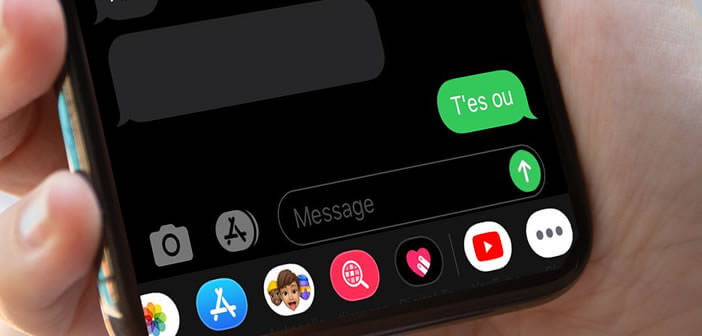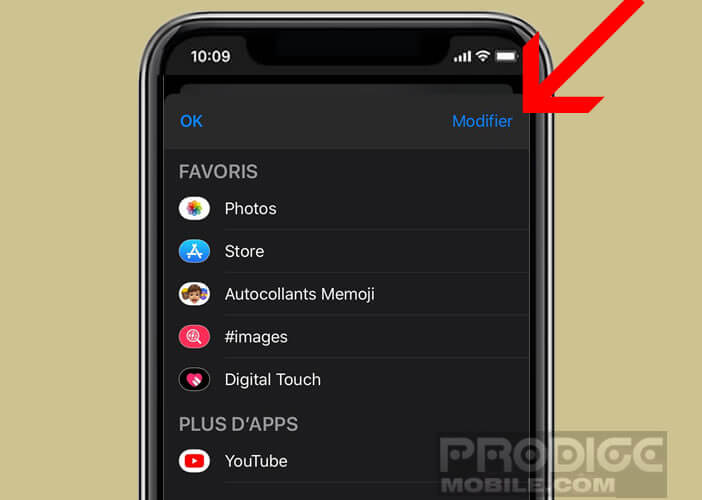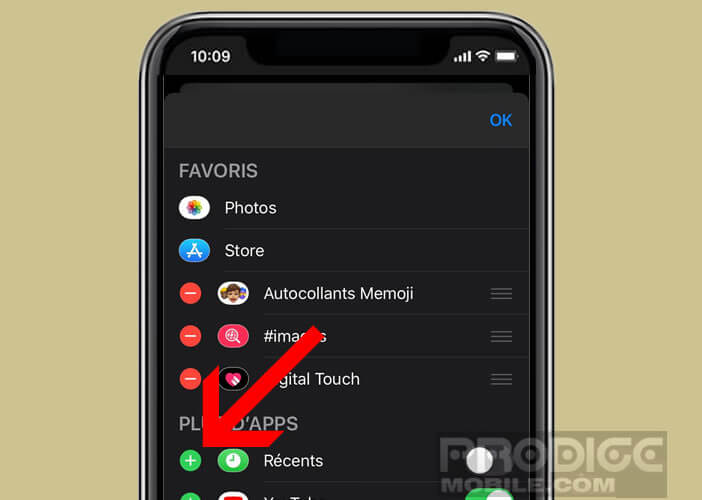La barre d’applications de iMessage propose un accès rapide aux programmes que vous utilisez le plus fréquemment lors de l’envoi d’un SMS. Mais voilà, tout le monde ne les utilise pas. Fort heureusement, il est possible de se débarrasser de cette barre.
A quoi sert le tiroir d’applications ?
A chaque fois que vous envoyez un message depuis un iPhone, l’application iMessage affiche un tiroir contenant plusieurs icônes de raccourci juste au-dessus du clavier. Ce menu vous donne un accès rapide à différentes applications très utiles lors de l’envoi d’un SMS.
On trouve par exemple un raccourci pour ouvrir l’application Photos ou créer un memoji personnalisé. Pour ouvrir cette barre, tout ce que vous avez à faire c’est d’ouvrir iMessage et de commencer à rédiger un message.
- Lancez l’application iMessage sur votre iPhone
- Ouvrez une discussion existante ou cliquez sur le bouton nouvelle discussion en haut à droite
- La barre se trouve tout en bas de l’écran
- Faîtes glisser votre doigt vers la gauche pour faire défiler les différentes icônes de raccourcis
Cette barre renferme quelques fonctions cachées. Une fois activée, elles vous permettront de tirer le meilleur de iMessage. Pour cela il vous suffit d’appuyer sur le bouton Plus placé à l’extrême droite de la barre.
- Appuyez sur le bouton Modifier tout en haut
- Placez-vous dans la section plus d’apps
- Sélectionnez une application
- Appuyez sur l’interrupteur vert pour afficher le raccourci dans la barre
- Pour supprimer une application du tiroir cliquez sur l’icône rouge
- Pour modifier l’ordre d’affichage des raccourcis, maintenez votre doigt appuyé sur l’icône position (3 lignes superposées)
- Déplacez le raccourci à l’endroit souhaité
- Appuyez sur le bouton ok pour confirmer les modifications
Parmi les raccourcis proposés, on retrouve bien évidemment des applications d’émojis (avatars, stickers), de photos mais un lien vers YouTube. Vous trouverez dans la liste ci-dessous la plupart des applications présenter dans le tiroir de iMessage.
- Photos : permet de joindre en quelques clics une photo à ses messages
- Image : recherche de gifs animés
- YouTube : ajouter un lien YouTube dans un SMS
- Animoji : créer et envoyez des avatars en 3D
- Digital Touch : ce raccourci permet d’envoyer un dessin, un battement de cœur, un bisou, une boule de feu et différentes autres animations pour vos messages
Comment masquer le tiroir d’applications
Vous pensez que ces raccourcis ne vous seront pas d’une grande utilité ? Si vous trouvez que cette barre occupe inutilement de l’espace sur votre écran, sachez qu’il existe une astuce pour la faire disparaître.
- Lancez l’application iMessage
- Ouvrez la discussion de votre choix
- Appuyez sur l’icône grise de l’App Store placée à gauche du champ texte
- La barre disparaîtra immédiatement
Détail important, le tiroir d’applications n’est pas supprimé mais juste masqué. Il suffira de cliquer sur l’icône A (App Store) pour le faire réapparaître. A noter que sur certaines versions d’iOS, il vous faudra maintenir le bouton App Store enfoncé quelques secondes pour masquer la barre d’applis.